بهترین تمرین برای کار با فایل های مدل M
هنگام توسعه مدلها در نرمافزار COMSOL Multiphysics، معمولاً با کارهایی مواجه میشوید که باید به طور مکرر انجام شوند. این مجموعه وبلاگ سه قسمتی به شما نشان می دهد که چگونه می توان با استفاده از فایل های مدل M و LiveLink™ برای MATLAB به وظایف تکراری به طور موثر دست یافت.
معرفی تغییرات در مدل ها
شما می توانید تغییرات زیادی را از طریق رابط کاربری COMSOL Multiphysics (UI) به مدل های خود معرفی کنید. عملکرد، مانند جابجایی های پارامتریک و بهینه سازی، به شما امکان می دهد مجموعه ای از پارامترها را در فیلدهای ویرایش سفارشی برای این منظور تغییر دهید.
با این حال، برخی از انواع تغییرات توسط UI مورد توجه قرار نمی گیرند. در این موارد، LiveLink™ for MATLAB® مفید است زیرا میتواند با استفاده از COMSOL® API برای استفاده با Java® (COMSOL API) به تمام تنظیمات مدل دسترسی پیدا کند .
با LiveLink™ برای MATLAB®، این امکان وجود دارد که:
- شبیه سازی را به طور خودکار از یک برنامه MATLAB® شروع کنید
- با استفاده از اسکریپت، تغییراتی را در تنظیمات مدل ایجاد کنید
- ایجاد مدل از ابتدا
- ایجاد هندسه، مش بندی، تعریف فیزیک، فراخوانی حل کننده و پس پردازش نتایج
- فایل های CAD و فایل های حاوی مش را بخوانید
- به سایر منابع داده متصل شوید و داده ها را از فایل ها، پایگاه های داده و غیره بخوانید.
- ایجاد یک رابط کاربری ساده برای مبتدیان برای اجرای مدل ها
اگر می خواهید از تکرار کار خود در COMSOL Multiphysics UI اجتناب کنید، بسیاری از این ویژگی ها مهم هستند.
ساخت یک مدل از ابتدا با استفاده از LiveLink™ برای MATLAB
اگر با LiveLink™ برای MATLAB® تازه کار هستید ، کتابچه راهنمای معرفی LiveLink™ for MATLAB® اطلاعات کافی برای شروع کار را در اختیار شما قرار می دهد. به طور خاص، LiveLink™ for MATLAB®’s Guide منابع بیشتری در مورد دستورات موجود در COMSOL Multiphysics API و توابع معادل MATLAB® که آنها به آن دسترسی دارند ارائه می دهد. شما در واقع می توانید اولین فایل M- مدل خود را ایجاد کنید، که یک مدل COMSOL Multiphysics را کنترل می کند، بدون نیاز به خواندن این مستندات. این به این دلیل است که چنین اسکریپت هایی را می توان به طور خودکار از COMSOL Multiphysics UI تولید کرد.
بیایید به یک مثال ساده انتقال حرارت نگاه کنیم که فقط برای ساخت و حل به بسته پایه COMSOL Multiphysics نیاز دارد. هندسه را می توان در شکل زیر مشاهده کرد، جایی که یک شار حرارتی در مرزهای پایینی وارد شده و در مرزهای بالا به هوای اطراف پراکنده می شود.
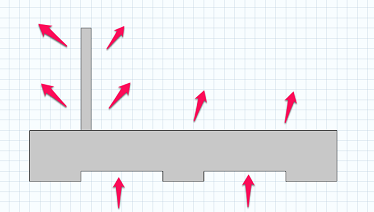
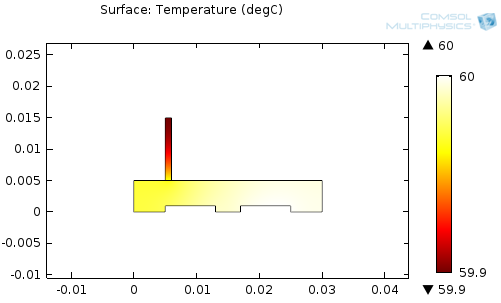
هندسه از چند مستطیل تشکیل شده است که یا با یکدیگر ترکیب می شوند یا از یکدیگر کم می شوند. کد فایل M برای ساخت این هندسه در زیر قابل مشاهده است:
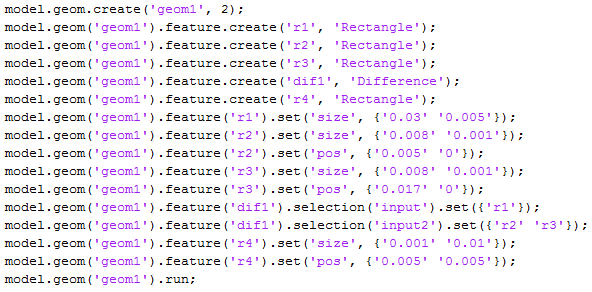
در اینجا، کد به COMSOL Multiphysics دستور می دهد تا گره های مستطیلی را در درخت مدل ایجاد کند، همچنین گره ای که تفاوت بین مستطیل ها را می گیرد. می بینید که اندازه و موقعیت (pos) موجودیت ها تعریف شده است. از این تعاریف می توان برای تعریف هندسه آنطور که می خواهید استفاده کرد. بدیهی است که حتی هندسه های کوچک ممکن است منجر به تعریف کدهای زیادی شود. بخش بعدی نحوه ایجاد خطوط به صورت خودکار را نشان می دهد.
تولید خودکار فایل های مدل M
تمام عملکردهای COMSOL Multiphysics را می توان با یک خط کد نشان داد و یک مدل کامل با بسیاری از خطوط کد مطابقت دارد. به جای ایجاد یک مدل از ابتدا با استفاده از یک اسکریپت، می توانید آن را در رابط کاربری نرم افزار COMSOL ایجاد کنید و سپس آن را به عنوان یک فایل M ذخیره کنید. این کار با انتخاب File > Save as و سپس انتخاب “Model File for MATLAB (*.m)” انجام می شود.
چنین فایل M شامل تمام مراحلی است که هنگام ساخت مدل دنبال شده است. با اجرای فایل با استفاده از LiveLink™ برای MATLAB، متوجه خواهید شد که تمام دستوراتی که انجام شده اند ضبط شده اند. اگر مدل چندین بار حل شد، چندین تماس با حل کننده ها وجود خواهد داشت که معمولاً نمی خواهید. اگر بخواهید مدل را از خط فرمان MATLAB® اجرا کنید، چندین بار مدل را حل می کند. برای به دست آوردن یک فایل M که فشرده است، می توانید قبل از ذخیره فایل، File > Compact History را انتخاب کنید.

اکنون که کل مدل را به عنوان یک فایل M داریم، میتوانیم هر یک از تنظیمات مدل را بررسی کنیم – یا تغییر دهیم. ما می توانیم ویژگی های جدیدی را نیز به مدل اضافه کنیم.
به فایل M خود نگاهی بیندازید و ببینید آیا میتوانید بخشهای مختلف مدل و نحوه تنظیم آنها را شناسایی کنید. درک برخی چیزها در یک مدل آسان خواهد بود، مانند نحوه تعریف پارامترها و هندسه. موارد دیگر، مانند تنظیمات حل کننده یا نمودارها، می توانند مبهم تر باشند. با این حال، اگر تجربه کدنویسی MATLAB® دارید، باید به راحتی بتوانید ببینید که کجا چیزها تعریف شده اند.
در قطعه مثال زیر:
![]()
می توانید ببینید که چگونه تنظیمات مش تعریف شده است. هنگامی که یک فایل M حاوی تعریف هندسه، فیزیک، مش، حل کننده ها و غیره باشد، یک فراخوانی به روش “run()” انجام می شود. این همه دستورات موجود در فایل M را می گیرد و در COMSOL Multiphysics اجرا می کند. اگر مدل شما بزرگ باشد، ممکن است تماس با “run()” طولانی شود، بنابراین اگر می خواهید پیشرفت راه حل را دنبال کنید، می توانید پنجره Progress را با استفاده از این کد (قبل از فراخوانی اجرا) روشن کنید:
![]()
بدون مدل M-Files حتی سریعتر کار می کند
اگر از MATLAB برای تغییر مدل با استفاده از API نرم افزار COMSOL استفاده می کنید و ردیابی تغییرات را از دست می دهید، خوب است بدانید که همیشه می توانید مدل را به عنوان یک فایل MPH ذخیره کنید، آن را در COMSOL Multiphysics UI بارگذاری کنید و در آنجا بررسی کنید. . علاوه بر این، میتوانید فایلهای MPH را در MATLAB بارگذاری کنید و از آنجا نیز آنها را دستکاری کنید.
مثال زیر یک فایل MPH را بارگیری می کند و قبل از حل کردن، یک حلقه “for” را روی قسمت هایی از مدل که تغییر کرده است (هندسه آن) اجرا می کند.

انتخاب ها
یکی از بزرگترین دلایل کار با M-فایل ها این است که بتوانیم هندسه ها را دستکاری کنیم. برای انجام این کار، باید Selections را درک کنید:

کد بالا برخی از فیزیک انتقال حرارت را تنظیم می کند، از جمله دو شرط مرزی برای “مرز شار گرما” در یک سری از مرزها، که با اعداد مشخص می شوند. هنگامی که یک هندسه به گونه ای تغییر می کند که دامنه ها، مرزها یا رئوس بیشتری را معرفی کند، این اعداد نیز تغییر خواهند کرد. شما به راهی برای ردیابی این اعداد یا اجتناب از استفاده از آنها نیاز دارید.
اینها موضوعات دو مطلب بعدی وبلاگ در این مجموعه خواهد بود. گوش به زنگ باشید.
سایر پست های این مجموعه
MATLAB یک علامت تجاری ثبت شده The MathWorks, Inc.
- لینک دانلود به صورت پارت های 1 گیگابایتی در فایل های ZIP ارائه شده است.
- در صورتی که به هر دلیل موفق به دانلود فایل مورد نظر نشدید به ما اطلاع دهید.
برای مشاهده لینک دانلود لطفا وارد حساب کاربری خود شوید!
وارد شویدپسورد فایل : پسورد ندارد گزارش خرابی لینک

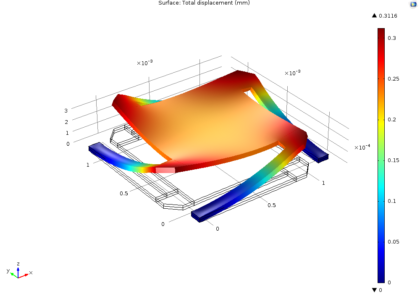
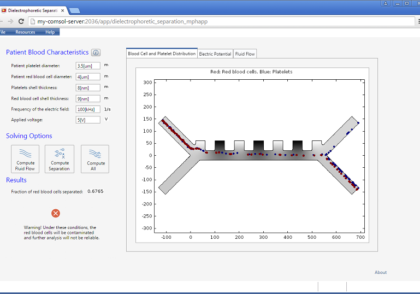
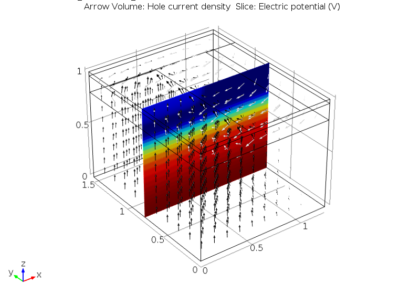
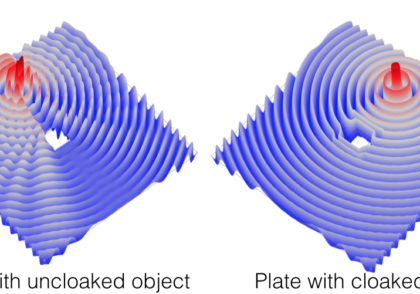
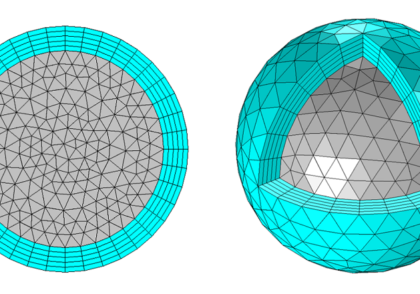
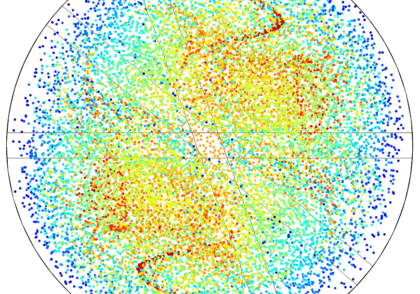
دیدگاهتان را بنویسید